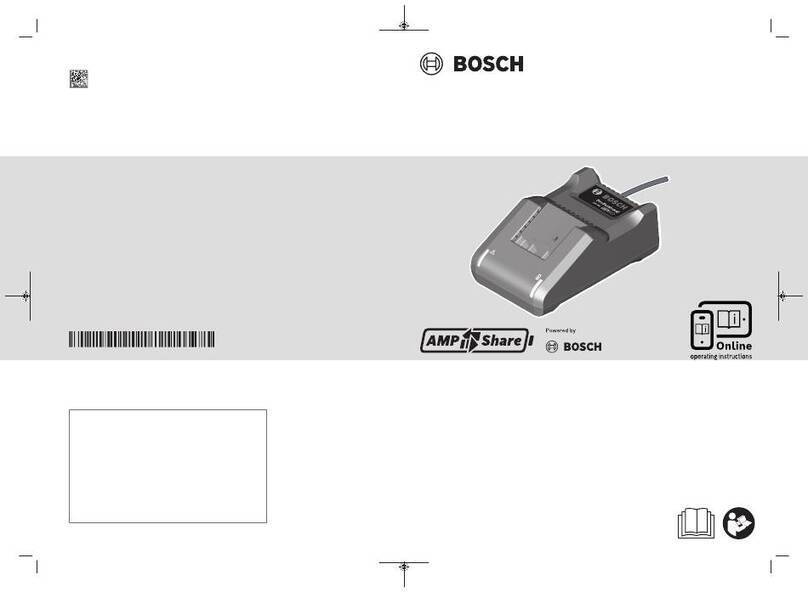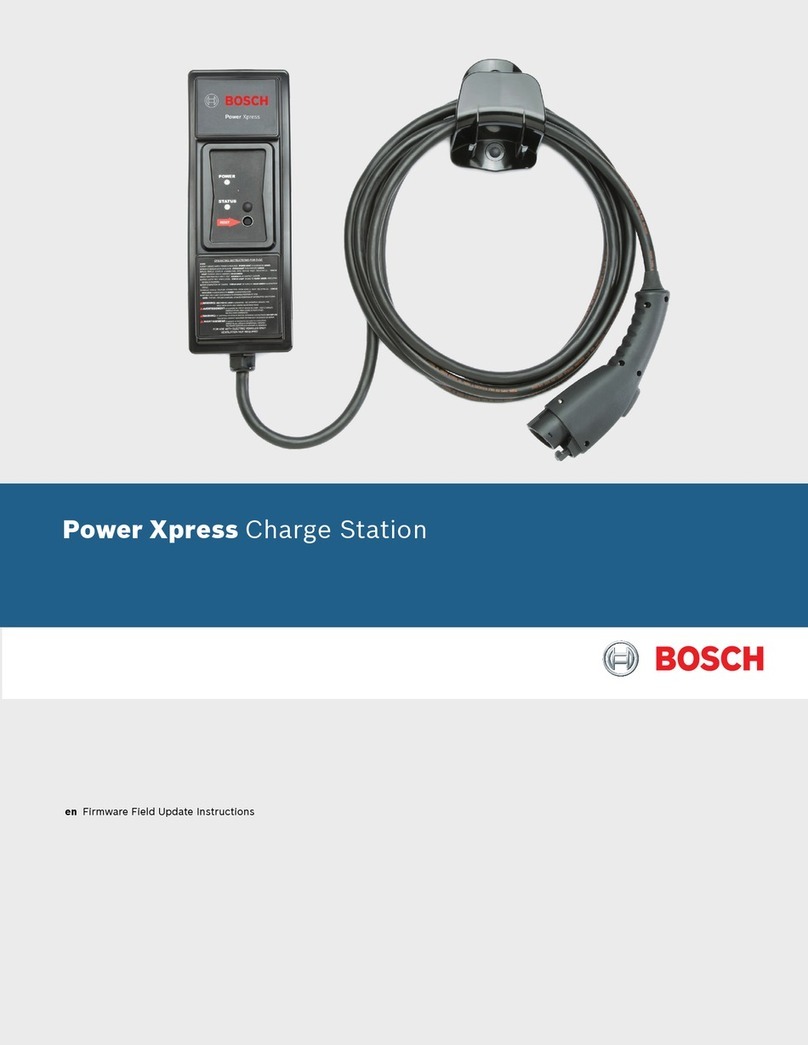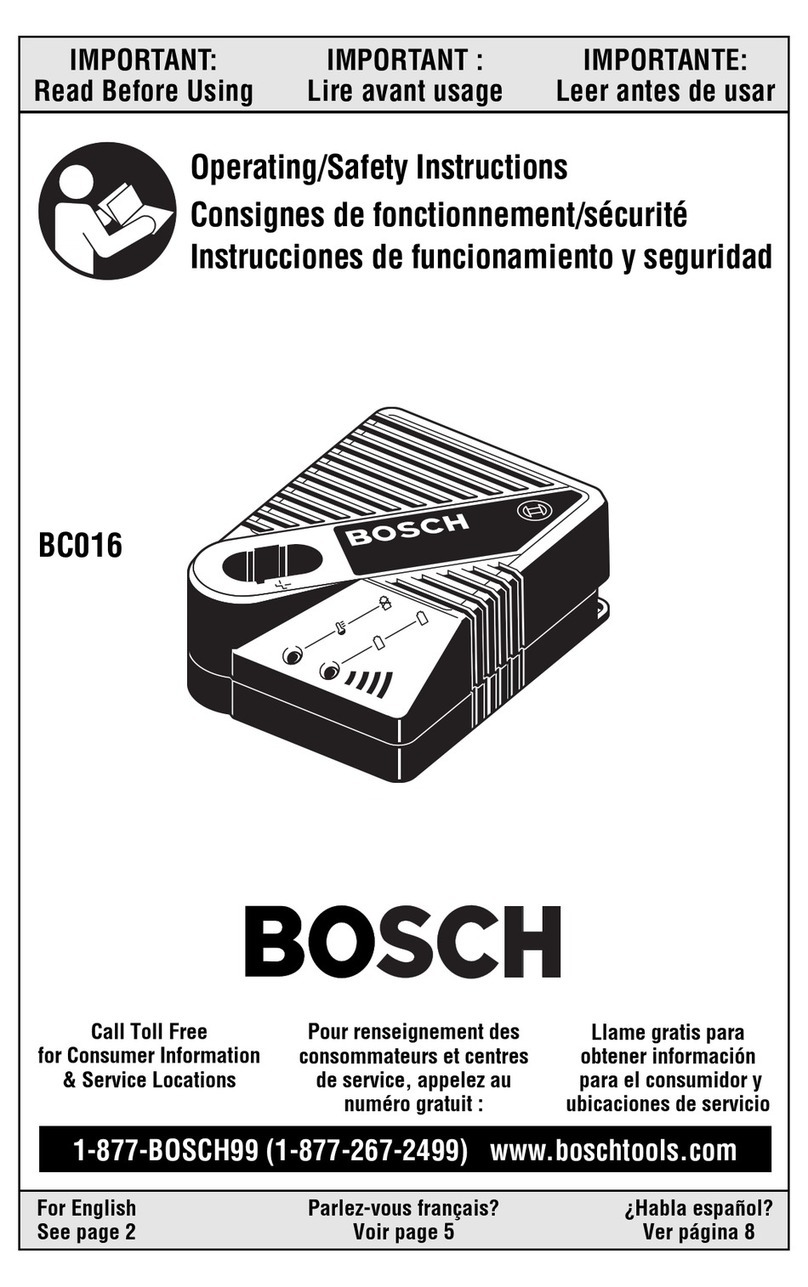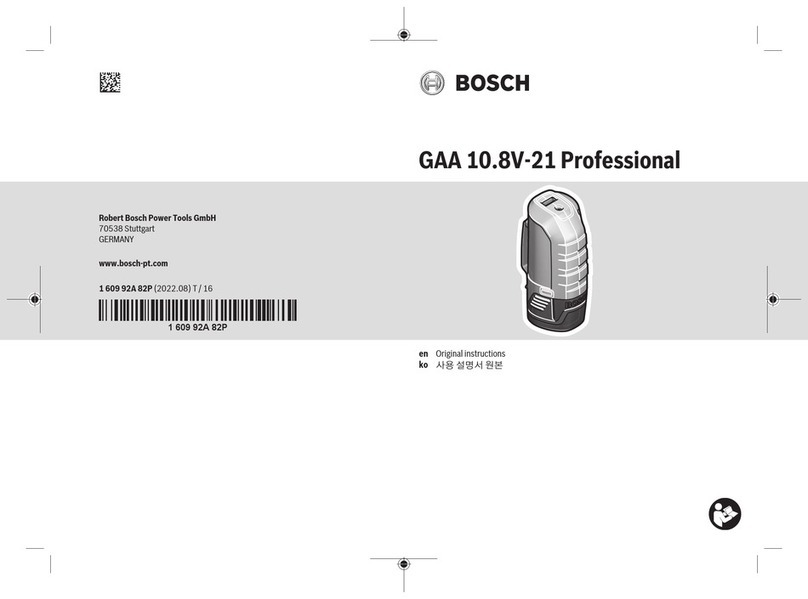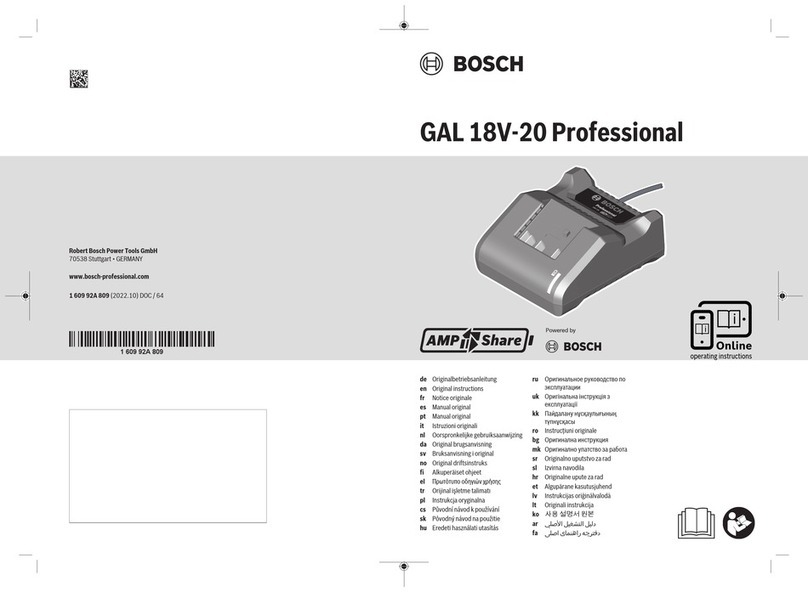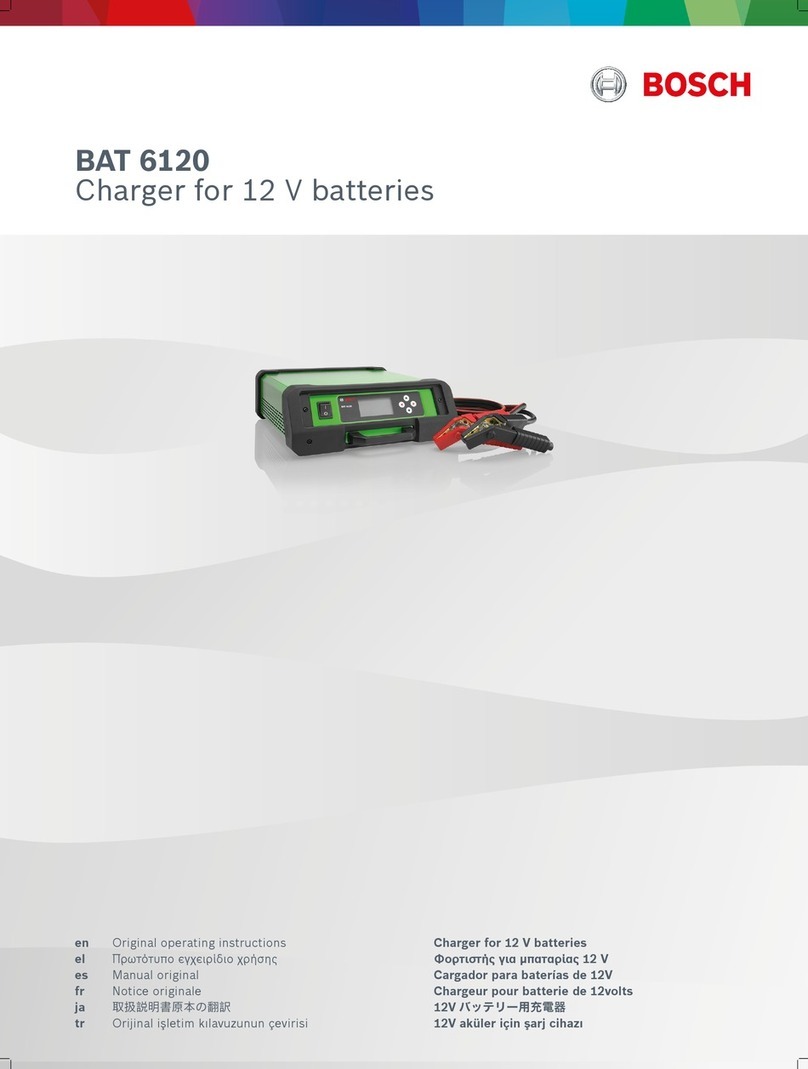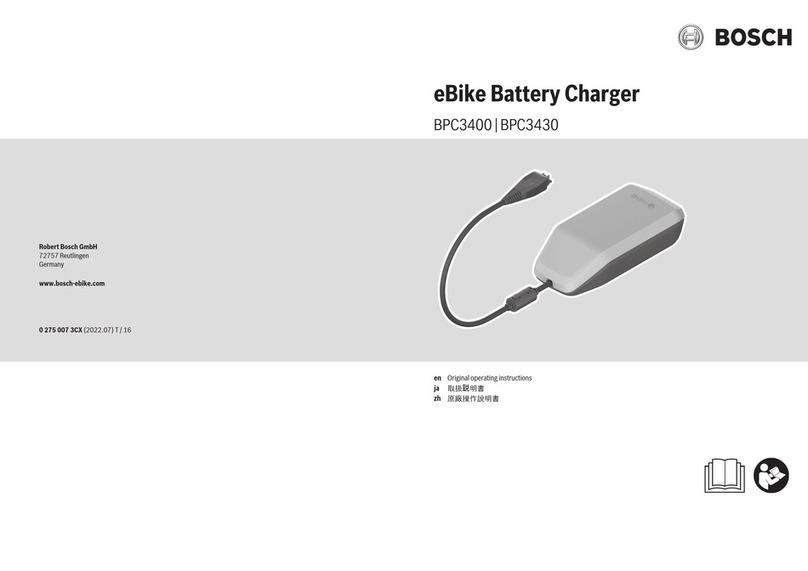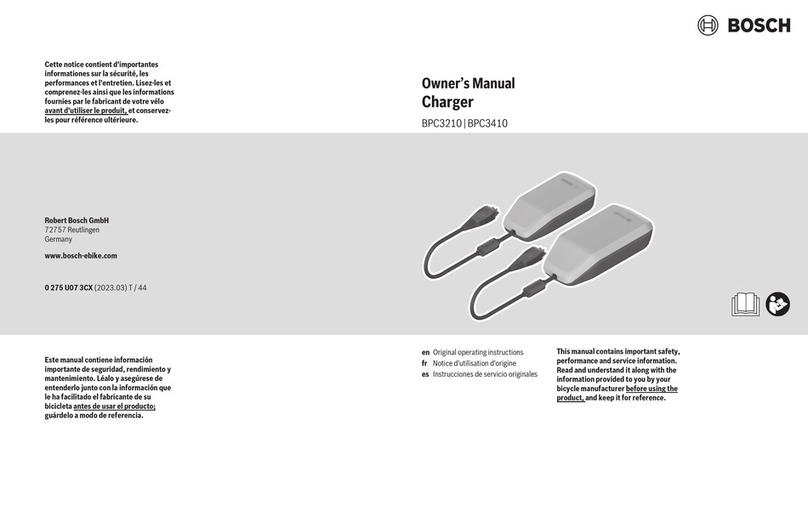1 689 989 234 2018-06-08|Robert Bosch GmbH
Verwendete Symbolik | BAT 690 | 5 de
Diese Betriebsanleitung und alle technischen
Dokumentationen der verwendeten Kompo-
nenten lesen und beachten!
Gefahr bei Laden von Batterien!
Defekte Batterien können beim Laden ent-
zündbare Gase entwickeln oder säurehaltige
Flüssigkeit verlieren.
¶Aus Batterien austretende Flüssigkeit
(Elektrolyt) nicht mit Haut oder Augen in
Verbindung bringen.
¶Angeätzte Hautstellen sofort mit Wasser
spülen, anschließend den Arzt aufsuchen.
¶In geschlossenen Räumen ausreichende
Belüftung sicherstellen.
BAT 690 nicht im Freien verwenden und vor
Feuchtigkeit und Nässe schützen.
1. Verwendete Symbolik
1.1 In der Dokumentation
1.1.1 Warnhinweise – Aufbau und Bedeutung
Warnhinweise warnen Benutzer oder umstehende Perso-
nen vor Gefahren. Zusätzlich beschreiben Warnhinweise
die Folgen der Gefahr und die Maßnahmen zur Vermei-
dung. Warnhinweise haben folgenden Aufbau:
Warn-
symbol
SIGNALWORT – Art und Quelle der Gefahr!
Folgen der Gefahr bei Missachtung der aufge-
führten Maßnahmen und Hinweise.
¶Maßnahmen und Hinweise zur Vermeidung
der Gefahr.
Das Signalwort zeigt die Eintrittswahrscheinlichkeit sowie
die Schwere der Gefahr bei Missachtung:
Signalwort Eintrittswahrschein-
lichkeit
Schwere der Gefahr bei
Missachtung
GEFAHR Unmittelbar drohende
Gefahr Tod oder schwere Körper-
verletzung
WARNUNG Mögliche drohende
Gefahr Tod oder schwere Körper-
verletzung
VORSICHT Mögliche gefährliche
Situation Leichte Körperverletzung
1.1.2 Symbole – Benennung und Bedeutung
Symbol Benennung Bedeutung
!Achtung Warnt vor möglichen Sachschäden.
iInformation Anwendungshinweise und andere nütz-
liche Informationen.
1.
2. Mehrschrittige
Handlung Aus mehreren Schritten bestehende
Handlungsaufforderung.
eEinschrittige
Handlung Aus einem Schritt bestehende Hand-
lungsaufforderung.
Zwischener-
gebnis Innerhalb einer Handlungsaufforderung
wird ein Zwischenergebnis sichtbar.
"Endergebnis Am Ende einer Handlungsaufforderung
wird das Endergebnis sichtbar.
1.2 Auf dem Produkt
!Die auf den Produkten dargestellten Warnzeichen
beachten und in lesbarem Zustand halten.
Entsorgung
Elektro- und Elektronik-Altgeräte einschließ-
lich Leitungen und Zubehör sowie Akkus und
Batterien müssen getrennt vom Hausmüll ent-
sorgt werden.
2. Benutzerhinweise
2.1 Wichtige Hinweise
Wichtige Hinweise zur Vereinbarung über Urheberrecht,
Haftung und Gewährleistung, über die Benutzergruppe
und über die Verpflichtung des Unternehmens finden
Sie in der separaten Anleitung "Wichtige Hinweise und
Sicherheitshinweise zu Bosch Battery Test Equipment".
Diese sind vor Inbetriebnahme, Anschluss und Bedie-
nung von BAT 690 sorgfältig durchzulesen und zwin-
gend zu beachten.
2.2 Sicherheitshinweise
Alle Sicherheitshinweise finden Sie in der separaten
Anleitung "Wichtige Hinweise und Sicherheitshinweise
zu Bosch Battery Test Equipment". Diese sind vor In-
betriebnahme, Anschluss und Bedienung von BAT 690
sorgfältig durchzulesen und zwingend zu beachten.